侧边栏滑块调整组件的值
在 circuitjs 电路实验过程中, 经常会调整组件的值, 比如增大或调小电阻, 电容之类的, 以观察电路相应的变化.
在前面, 介绍了通过鼠标右键选择编辑的常规调整值的方式, 或者是双击组件.
另外还介绍了一种稍方便的通过鼠标滚轮调整的方式.
不过这种方式也有一定缺点, 比如并不适合所有元件, 对于电压就不能调整.
另外一个问题是, 调整的范围和粒度也不受自己的控制.
本次介绍另一种快速连续调整值的方式, 并且可以自行控制值的范围, 也即是通过滑块来调整.
以一个简单的灯泡基础电路为例.

先简单增加一个电阻, 当想探究电压电阻与电流自己的关系时, 希望能连续平滑的调整电阻或电压的值, 以观察电路中的变化.
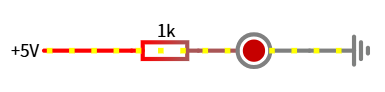
这时, 可以点击选中电阻组件, 鼠标右键, 选择最后的 "侧边栏":
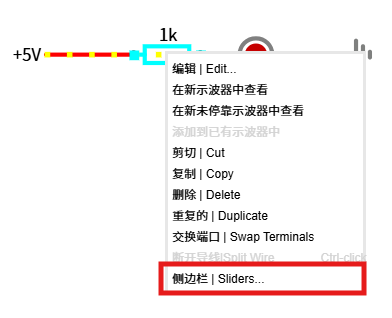
在弹窗中勾选 "电阻":
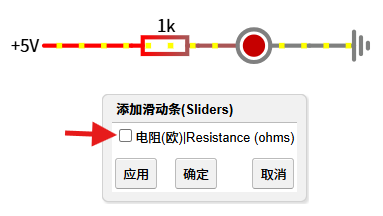
在进一步展开的选项调整栏里, 还可以改变诸如 "最小值", "最大值" 之类的, 表示滑块滑到最左侧或最右侧所代表的值:

点击确定后, 在右侧的侧边栏中出现了一个电阻的滑动调节块:
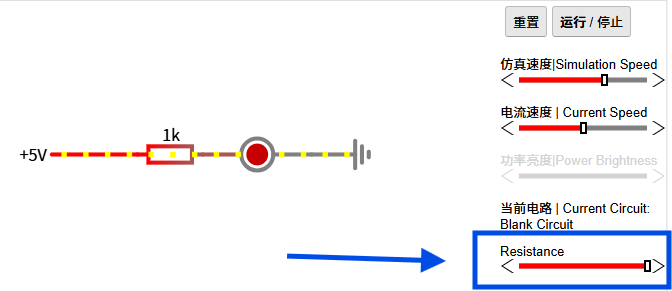
滑动滑块, 电阻的阻值就在设定的最小最大范围内连续变化, 据此可以方便观察电流随之的变化.
需要注意的是, 滑动的滑动与电阻的变化并非是线性的, 而是带有一定的对数性质.
调整过了某些临界点后, 变化可能会加速
此外, 可以对多个组件的值添加滑块调整, 比如在电源上也点击右键选择侧边栏, 在弹出的窗口中勾选 电压:

在进一步展开的选项中, 把最小值设为 0, 最大值设为 10, 点击确定, 之后, 侧边栏多了一项电压的滑动调节块:

现在可以利用这两个滑块来验证欧姆定律.
保存电压值不变, 滑动电阻滑块, 当电阻变大时, 表征电流大小的小黄点的流速就随之变慢, 表明电流变小了;
反之, 当电阻变小时, 流速随之变快, 表明电流变大了.
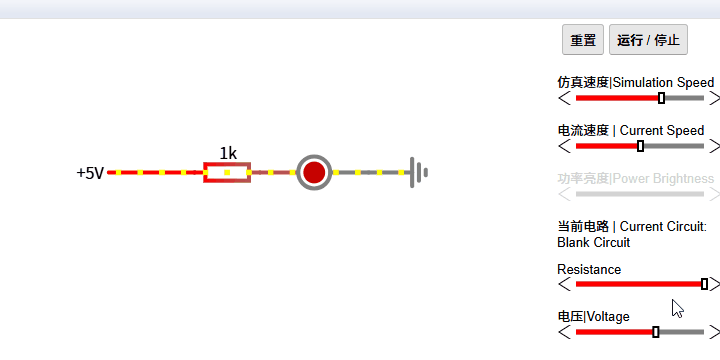
而当保持电阻不变, 拖动调整电压连续变化时, 同样能直观观察到电流随之的变化, 据此可完整验证欧姆定律中的结论:
电流大小与电压成正比, 与电阻成反比.
以上即是关于侧边栏滑块调整组件值的使用说明.